Windows11/10で同期センターを使用してファイルを構成する方法
Windowsコンピューターがネットワークサーバーとファイルを同期するように設定されている場合、Windows11またはWindows10 Sync Centerを使用すると、最近の同期アクティビティの結果を確認できます。コンピュータがネットワークに接続されていない場合でも、ネットワークファイルのコピーにアクセスできるようにするためのツールです。
Windows 11/10 Sync Center(Sync Center)はどのように機能しますか?
(Sync Center)Windows 11/10を使用すると、特定のネットワークに接続されているコンピューターのファイルを保存できます。同期センター(Sync Center)を使用すると、コンピューターとネットワークサーバー上のフォルダーに保存されているファイル(Files)の間で情報を同期させることができます。これらは、コンピューターまたはサーバーがネットワークに接続されていない場合でもアクセスできるため、オフラインファイルと呼ばれます。詳細については、オフライン時のネットワークファイルの操作を参照してください。これにより、PCとSyncCenterと互換性のある特定のモバイルデバイス間で同期できます(Sync Center)。
Windows 11/10 で(Sync Center)ファイルを構成する
Windows 11/10 Sync Centerでファイルを構成するには、次の手順に従います。
- タスクバーの検索ボックスで同期センターを検索します。(sync center)
- (Click)個々の検索結果をクリックします。
- 左側の[オフラインファイル(Manage offline files)の管理]オプションをクリックします。
- [全般]タブの[オフラインファイルを有効にする]オプションをクリックします。(Enable offline files)
- コンピュータを再起動してください。
- [ディスク使用量(Disk Usage)]タブに切り替えます。
- 制限(Change limits)を変更するには、 [制限の変更]をクリックします。
- [暗号化(Encryption)]タブに移動します。
- [暗号化(Encrypt)]ボタンをクリックします。
これらの手順の詳細については、読み続けてください。
ネットワークを介してフォルダを同期するためにユーザーが行う必要がある最初のステップは、オフラインファイルを「有効にする」ことです。Win+Xを組み合わせて押し、オプションのリストから[コントロールパネル]を選択し、検索フィールドに「同期センター」と入力して、[Enter]キーを押します。
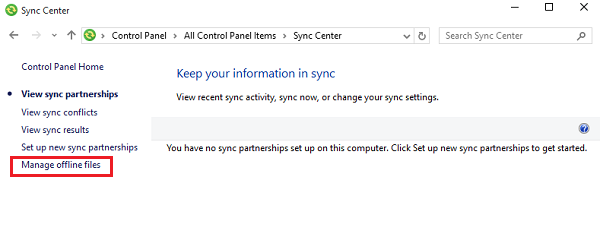
その後、コンピュータ画面の左側の列で青色で強調表示されている[オフラインファイルの管理]リンクをクリックします。(Manage)
完了すると、画面に[オフラインファイル](Offline Files)ウィンドウがポップアップ表示されます。デフォルトでは、「一般」タブに切り替えられます。ここで、オフラインファイルが有効になっているかどうかを確認します。そうでない場合は、[オフラインファイル(Enable Offline Files)を有効にする]をクリックし、[OK]をクリックします。
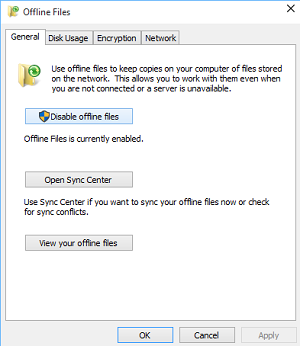
完了すると、コンピュータが再起動します。次に、上記の手順に従ってオフラインファイル(Offline Files)に移動します。[オフラインファイル](Offline Files)ウィンドウで他のタブを使用できるようになります。
Windows 11/10 Sync Centerでファイルを構成するには、[オフラインファイル]セクションの[ディスク使用量](Disk Usage)タブに切り替えます。PCにオフラインファイルを保持するために利用可能なスペースとともに、現在占有されているディスクスペースの量が表示されます。
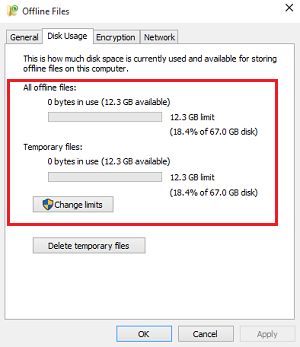
データ制限を変更するには、[制限の変更(Change limits)]ボタンをクリックします。すぐに、 2つのオプションを提供する[オフラインファイルディスク使用制限](Offline Files Disk Usage Limits)ウィンドウが表示されます。
- オフラインファイル
- 一時ファイル。
必要な制限を修正するには、スライダーを調整します。スライダーを使用して、必要な制限を設定します。次に、[OK]をクリックします。
これに加えて、オフラインファイルにセキュリティのレイヤーを提供したい場合は、それらを暗号化(encrypt)します。
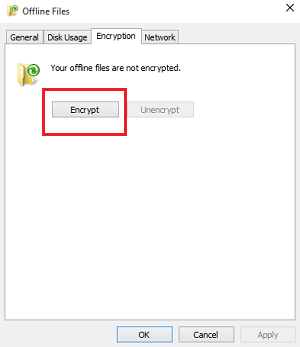
それでおしまい!
Sync Centerファイルを同期するにはどうすればよいですか?
同期センターには、同期(Sync )とスケジュール(Schedule)の2つのオプションが表示されます。どちらのオプションを使用しても、 Windows 11/10同期センター(Sync Center)ファイルを同期できます。前者のオプションをクリックすると、ファイルの同期がすぐに開始されます。後者のオプションでは、同期を開始する時刻を選択できます。
お役に立てば幸いです。
読む:(Read:) Windowsでネットワークファイルを常にオフラインで利用できるようにする方法。(How to make Network files Always Available Offline on Windows.)
Related posts
Windows 10の更新を確認する方法
Windows 7 FREEからWindows 10にアップグレードする方法
Configureを有効にし、AutoPlayを設定します
Microsoft Office Picture ManagerをWindows 10にインストールする方法
Rebuild Corrupt Icon Cache、Clear Thumbnail cacheでWindows 10
Action Center Windows 10で動作していない[解決しよう]
Best Windows 10のSync Audio and Video software
Action Centerを常にWindows 10で開く方法
Fix OneDrive Sync Problems Windows 10
PIPを使用してPIPを使用してNumPyをインストールする方法
Reset Quick Actions Windows 10のAction Center
Windows 10 Action CenterにFirefox通知を無効にする方法
Windows 10でスタート、タスクバー、アクションセンターがグレー表示されますか?直し方
Windows 10 Sync設定が機能していません
Windows 10でタスクバー、通知領域、アクションセンターをカスタマイズする
構成する方法Windows 10 Sync Settings Registry Editorを使用して
Windows 10で有効化パッケージとは何ですか
WatchデジタルテレビとProgDVBでRadioを聴く
Windows 10コンピュータのMyLauncherでファイルを簡単に起動します
Windowsアクションセンターとは何ですか?
